Untuk membuat dan mengedit bentuk objek, penyusun borang khas (atau Pereka Bentuk) disediakan dalam program 1C: Enterprise. Bentuk objek penyelesaian yang digunakan bertujuan untuk persembahan visual data semasa bekerja dengan program. Editor borang mengandungi beberapa tab yang menyediakan kemampuan untuk mengedit semua elemen borang.
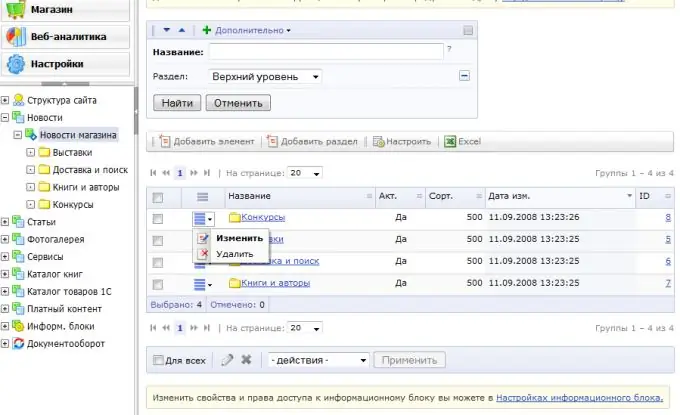
Perlu
komputer, program 1C
Arahan
Langkah 1
Dengan menggunakan editor borang, anda boleh menambahkan satu atau lebih elemen "Kumpulan - Halaman" ke borang, untuk melakukan ini, klik pada tanda tambah hijau di sudut kiri atas editor, berada di tab "Elemen".
Dalam mod "1C: Enterprise", semua elemen kumpulan yang ada akan dipaparkan masing-masing pada tab yang berasingan. Untuk meletakkan tab di bahagian atas atau bawah ruang kerja, di tetingkap "Properties" kumpulan tertentu dalam item "Paparkan penanda halaman", pilih perintah yang sesuai.
Langkah 2
Anda juga boleh menambahkan elemen ke dalam borang dengan menyeret dan memasukkan butiran yang diperlukan ke dalam elemen pokok. Untuk kemudahan mengawal borang kawalan semasa mengedit atau memasukkan data, tetapkan urutan yang sesuai dengan anda dengan menyusun elemen-elemen di pohon dan menundukkannya ke elemen lain, serta menetapkan sifat elemen kumpulan sesuai dengan keperluan anda.
Untuk mengedit butiran borang - ubahnya, buat yang baru atau hapus yang tidak perlu, gunakan panel arahan di kawasan pokok perincian pada tab yang sesuai.
Langkah 3
Untuk mengedit antara muka arahan, pergi ke tab yang sesuai. Sebelum anda menjadi pohon perintah, cabang utamanya adalah "Panel Navigasi" dan "Panel Perintah". Beberapa arahan ditambahkan ke pohon antarmuka perintah secara automatik, tetapi anda juga dapat menambahkannya sendiri, untuk melakukan ini, seret perintah yang anda perlukan dari senarai perintah global (umum) atau dari daftar perintah bentuk.
Langkah 4
Perintah borang diedit dalam senarai yang sesuai. Anda boleh menambahkannya, menghapusnya dari senarai, menetapkan sifat untuk setiap perintah menggunakan palet sifat, yang boleh anda panggil dengan mengklik ikon pensil di baris perintah senarai.
Untuk mengedit parameter bentuk, pergi ke tab "Parameter", di mana anda juga dapat menambahkan, menghapus dan menetapkan sifat yang diinginkan.






